Данные по ареалам участвуют в процессе комплектования при распределении детей в ближайшие дошкольные образовательные организации.
Для настройки ареала необходимо открыть соответствующий экран нажатием пункта Редактирование ареалов меню Настройки (см. Рисунок 386).
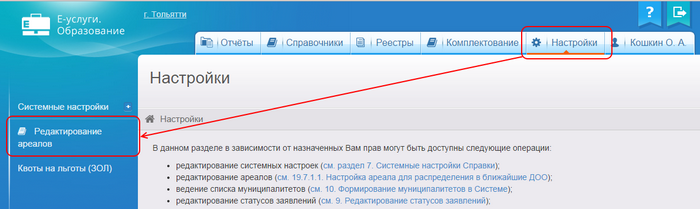
Рисунок 386 - Настройка ареалов для распределения в ближайшие ДОО
Настройку ареала можно выполнить пошагово.
Шаг 1. Вы можете воспользоваться поиском ДОО по названию или номеру. Щелчком левой кнопки мыши выберите ДОО, для которой необходимо настроить ареалы. В результате открывается окно Редактирование ареала (см. Рисунок 387).
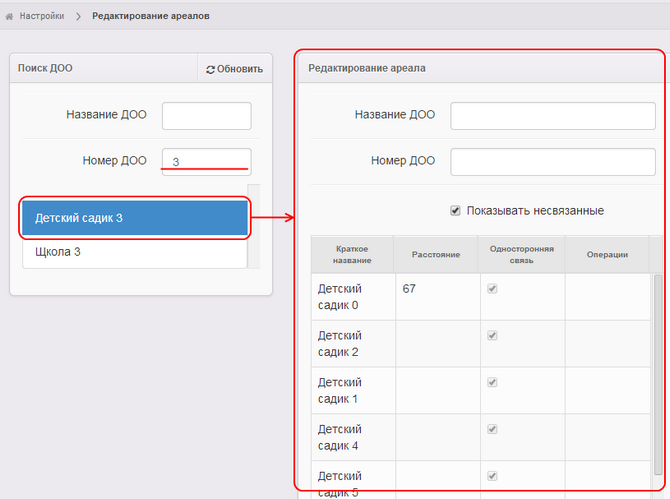
Рисунок 387 - Настройка ареалов для распределения в ближайшие ДОО. Редактирование ареала
Шаг 2. В окне Редактирование ареала вы можете воспользоваться поиском по названию или номеру ДОО, а также включить или отключить показ несвязанных ДОО (галочка Показывать несвязанные).
•При первой настройке ареалов установите галочку в поле Показывать несвязанные. В результате на экран загружаются все ДОО, которые есть в Системе, но не связанные с выбранной слева ДОО (см. Рисунок 388).
•Для загрузки на экран образовательных организаций, которые уже связаны с выбранной ДОО, снимите галочку Показывать несвязанные. Связанными считаются организации, между которыми задано расстояние .
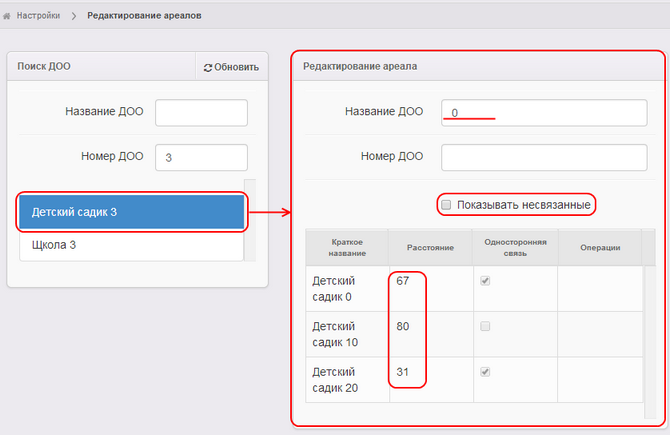
Рисунок 388 - Настройка ареалов для распределения в ближайшие ДОО. Возможности редактирования ареала
Шаг 3. В процессе редактирования ареалов установите одностороннюю или двухстороннюю связь (см. Рисунок 389).
Односторонняя связь – это связь, при которой образовательная организация А связана с образовательной организацией Б, а образовательная организация Б не связана с А.
Двухсторонняя связь – это связь, при которой образовательная организация А связана с образовательной организацией Б, а Б связано с А.
Для редактирования ареала щелчком левой кнопки мыши выберите организацию. В результате в поле Операции появляются кнопки для редактирования ареала: ![]() и
и ![]() .
.
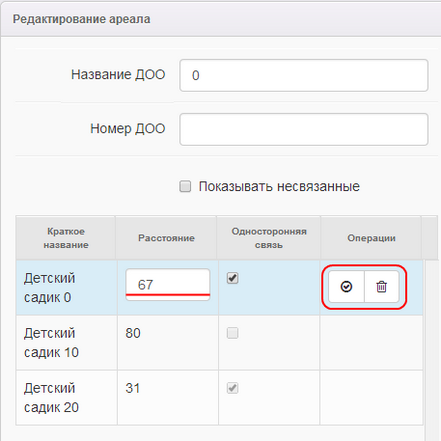
Рисунок 389 - Настройка ареалов для распределения в ближайшие ДОО. Установка связей
Создание и редактирование связи
Для создания/редактирования связи щёлкните левой кнопкой мыши по названию ДОО. Поле Расстояние становится активным. В поле введите расстояние до данной организации в условных единицах.
Сохранение связи
После ввода расстояния нажмите кнопку ![]() .
.
По умолчанию все связи являются односторонними.
Если снять галочку Односторонняя связь, то между образовательными организациями установится двухсторонняя связь (см. Рисунок 390).
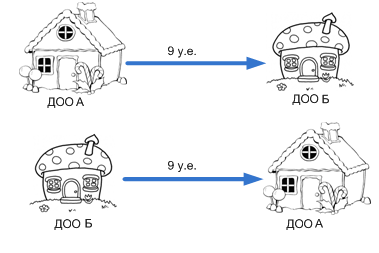
Рисунок 390 - Пример двухсторонней связи
Если галочку Односторонняя связь оставить включённой, то в результате между образовательными организациями установится односторонняя связь (см. Рисунок 391).

Рисунок 391 - Пример односторонней связи
|
Ранее установленная односторонняя связь отменяется после создания двухсторонней (см. Рисунок 392). |
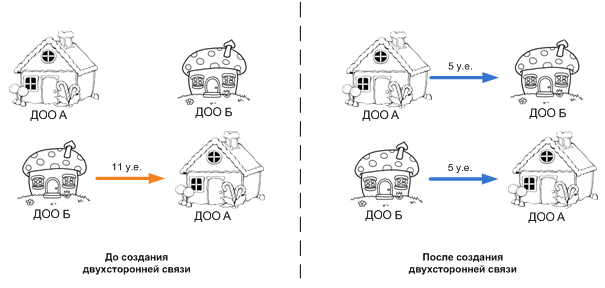
Рисунок 392 - Пример исключения
Удаление связи
Для удаления связи с ДОО необходимо нажать кнопку ![]() .
.
По умолчанию галочка Односторонняя связь включена.
Если продолжить удаление без галочки Односторонняя связь, то между образовательными организациями удаляется двухсторонняя связь (см. Рисунок 393).
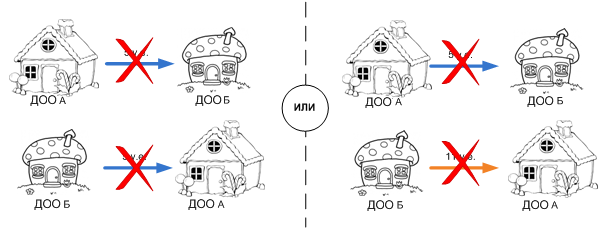
Рисунок 393 - Пример удаления двухсторонней связи
Если вы установите галочку Односторонняя связь, то в результате между образовательными организациями удалится односторонняя связь (см. Рисунок 394).
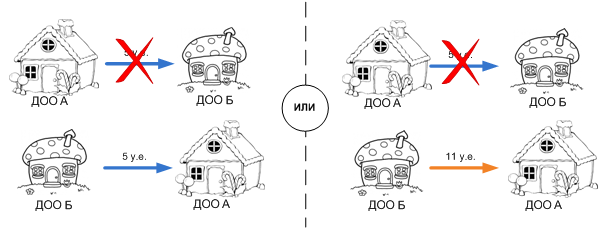
Рисунок 394 - Пример удаления односторонней связи